
炎はわりと簡単だよ! 短時間でド派手な効果! マジおすすめ!!

……なに普通にあらわれて、進めてるの? っていうかサスケさんは?

燃やした! 私が出てあげるって言ったのに邪魔したから!

さすがに同情を禁じ得ない
要約
このページでは炎の画像加工方法を紹介します。
おそらくまともに書くと大変で難しいのでしょうが、パターンブラシとぼかし加工でわりと簡単に、短時間で表現できます。大きさにもよりますが、だいたい五分~十分程度です。
今回もお絵かきソフトはopenCanvasを使いますが、おそらくFireAlpacaでも同じようなことができるかと思います。
↓炎といえば爆発! と思った方はこちら
↓openCanvasを無料で手に入れる話はこちら(タブレット購入にはお金かかるけど)
炎の描画
まずいつもの調子でVRoidのキャラクターとDream by WOMBOの背景画像を合成してください。合成方法は以下を参照。
今回のモデルはブチ切れ火球女子のマイン。背景は炎だらけなのを選びました。

まずは右下の新規レイヤー作成ボタンから、炎の赤色部分を描画するレイヤーを準備します。
ペンの色は赤、パターンブラシの中から楕円散布(薄)を選択、ブラシサイズは40ptくらいにします。楕円散布(薄)を選ぶのはランダムな濃度変化で炎っぽさを出したいからです。

炎を吹かせたい場所にバーッと線を描いていきます。内側から外側に力を抜くイメージで、炎の形状を再現したい、……難しすぎて上手くできないけど。
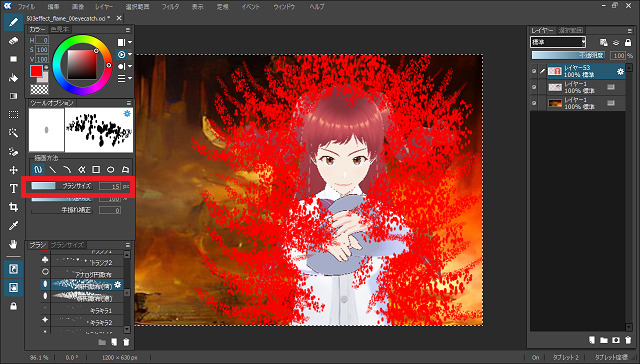
イマイチな場合はブラシサイズをちょっと小さくして線を描くと、いい感じになるかも。などと考えつつ試行錯誤するしかないですよね。
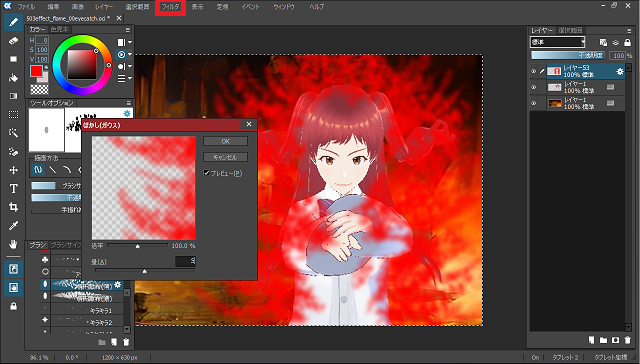
いつものように上部メニューから「フィルタ」⇒「ぼかし・シャープ」⇒「ぼかし(ガウス)…」と進みます。ここでは、ぼかし(ガウス)ウィンドウでぼかし量を「5」としています。
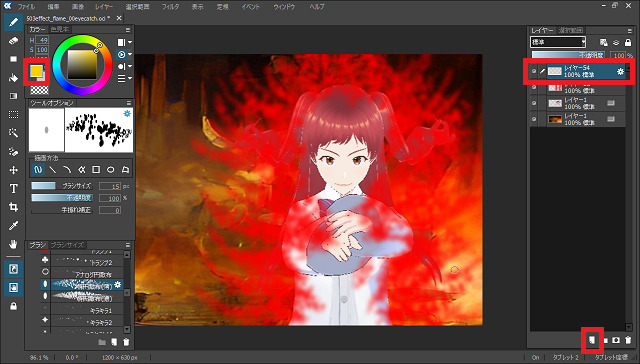
ぼかしたら赤部分は完成。ちょっとは炎っぽくなってきた?
つぎは黄色ですよ。ってことで黄色描画用のレイヤーを作って、黄色を選択。ペンはさっきのままにしてます。
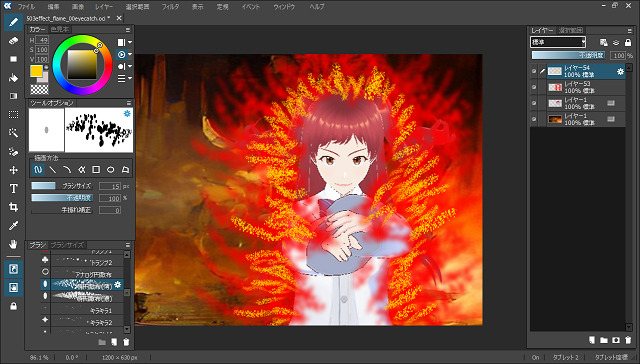
同じように黄色で描画していきます。赤の内側にくるようにすると炎っぽく見えると思ってます。黄色が赤の外側にきている炎のイメージってないですし。
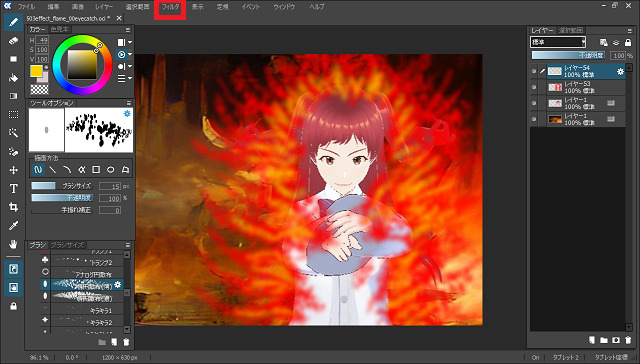
さっきと同様にぼかして炎部分完成! まあやっぱり出来不出来があって、この画像の場合、右手から脇腹にかけてがなかなかお気に入りです。反対に頭のあたりはイマイチ。精進あるのみです。
追加効果でより雰囲気を出す
火の粉
炎といえば火の粉。ということで火の粉っぽいものを追加して、雰囲気アップを目指します。と、言ってもオレンジや黄色、黒などで飛沫を飛ばすだけなんですけどね。
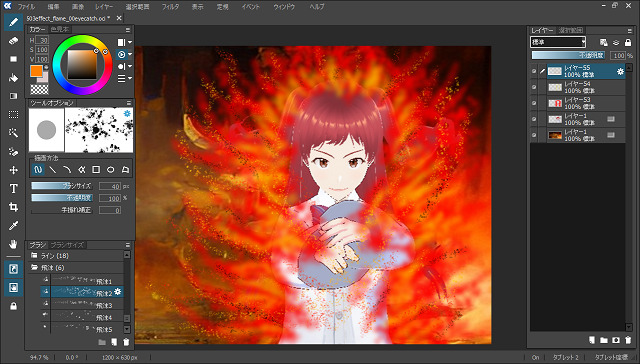
新規レイヤーで色はオレンジ、ペンの種類はそのものズバリ「飛沫」。適当に線を描くのですが、飛沫はいろいろ種類がありますので試してみると面白いかと思います。色も適当に変えて、何度かやってみると雰囲気が出ます。
今回は……、うーんイマイチ。場合によってはぼかしても良さそうです。その辺もお好みで。
光の当たり具合
この画像の場合、全身から炎が噴き出してるので、明るさは一様なはずです。なんですけど、どうやら本能的に明暗をつけたほうが燃えてるっぽく感じるようです。ということで照明の当たり具合を調節します。
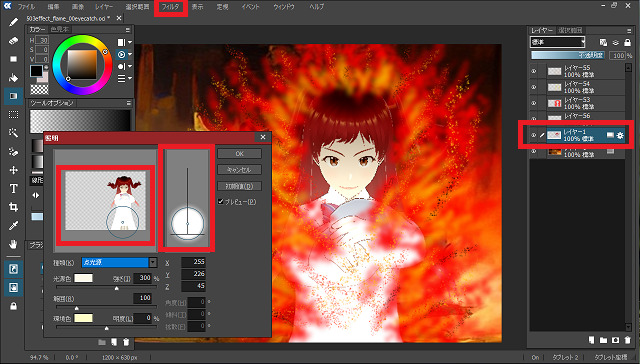
光の当たり具合をいじりたいレイヤーを選びます。この場合キャラクターですね。レイヤーを選択したら、上部メニューから「フィルタ」⇒「描画」⇒「照明…」です。照明ウィンドウで、照明の中心位置と高さを調整すると光の当たり方が変わります。
すごいですよね。こんなややこしい処理が簡単にできるなんて……。僕のopenCanvasはXPPenの特典ソフトですよ。こんないいモノもらっちゃって良かったのか、ってほどです。
以上で炎の画像加工は完成です。おつかれさまでした。
実際にこの画像加工を使った挿絵としては、例えば以下があります。
魔法都市カディンギルの追憶 ~アメイジア帰還計画発動~
「3-12 ちょっとやり過ぎた?」
https://ncode.syosetu.com/n4503hx/39/
まとめ
パターンブラシとぼかし加工で表現する、炎の画像加工を紹介しました。
本来はおそらく書くのが大変なのかと思いますが、ブラシとぼかし加工のお陰で初心者でも簡単に、短時間で表現できます。だいたい時間は五~十分くらいです。
簡単な炎の画像加工で、目指せ! ド派手挿絵!








